İPhone ekranınızı kaydetmek istemenizin birkaç nedeni olabilir. Belki arkadaşınıza belirli iPhone özelliklerinin nasıl kullanılacağı konusunda rehberlik etmek veya kısa bir eğitim kaydetmek istiyorsunuz.
Her ne olursa olsun, iPhone’da ekran kaydı oldukça kolaydır ve bu amaçla herhangi bir üçüncü taraf uygulamasına ihtiyacınız yoktur. Modern iPhone’larda, ekranda görüntülenen her şeyi kaydedebilen ve sesi yakalayabilen yerel bir ekran kaydedici bulunur.
göstermek
iPhone Ekranınızı Sesle Kaydetme
Ancak iPhone’da yeniyseniz, yerel ekran kaydediciyi kullanma konusunda yardıma ihtiyacınız olabilir. Aşağıda iPhone ekranını sesli olarak kaydetmek için bazı basit adımları paylaştık. Başlayalım.
1. Kontrol Paneline Ekran Kaydı Ekleme
İlk adım, ekran kayıt aracını iPhone Kontrol Merkezine eklemektir. Aracı iPhone’unuzun Kontrol Merkezine eklemek için aşağıdaki adımları uygulamanız yeterlidir.
1. iPhone’unuzda Ayarlar uygulamasını açın.
2. Ayarlar uygulaması açıldığında Kontrol Merkezi’ne dokunun.
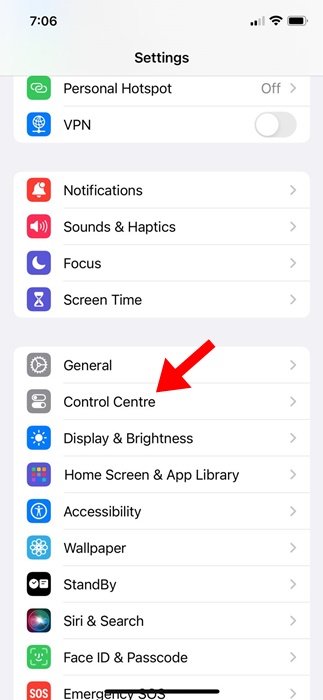
3. Daha sonra Daha Fazla Kontrol Bölümüne ilerleyin.
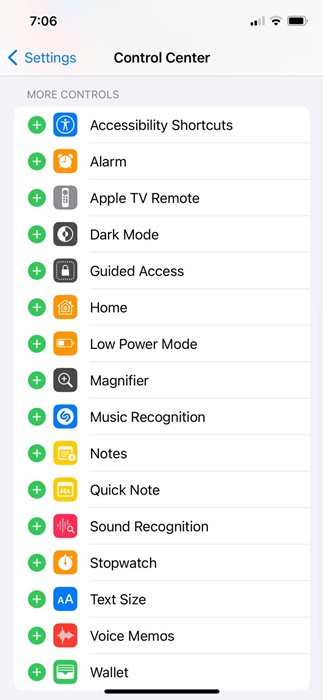
4. Ekran Kaydını bulun ve yanındaki Artı (+) simgesine dokunun.
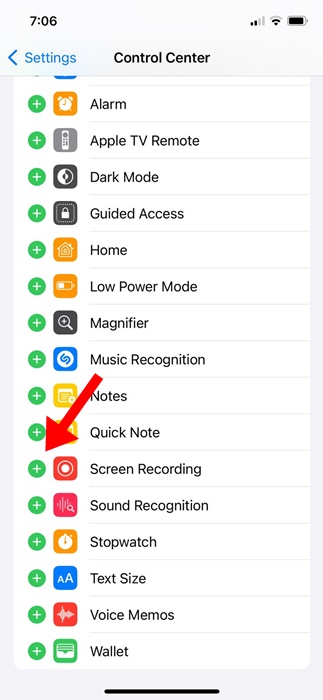
5. Bunu yaptıktan sonra iPhone’unuzdaki Kontrol Merkezini açın. Orada ekran kayıt simgesini bulacaksınız.
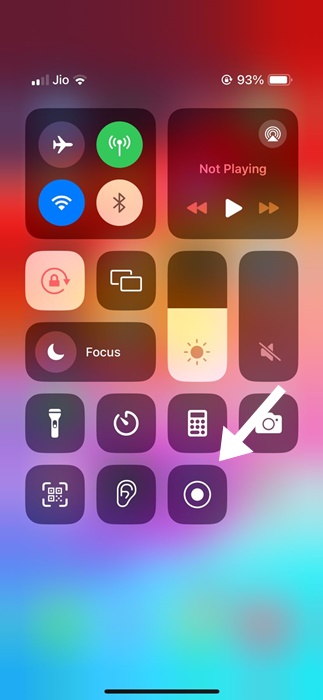
Bu kadar! İPhone Kontrol Merkezine bu şekilde ekran kaydetme seçeneği ekleyebilirsiniz.
2. iPhone’da Sesli Ekran Nasıl Kaydedilir
Artık iPhone’unuzda ekran kayıt aracını etkinleştirdiğinize göre, iPhone’da ekran kaydetmenin nasıl yapılacağını öğrenmenin zamanı geldi. iPhone ekranını sesli olarak kaydetmek için aşağıda paylaşılan adımları uygulamanız yeterlidir.
1. iPhone’unuzda Kontrol Merkezi’ni açın ve Ekran Kaydı simgesine dokunun.
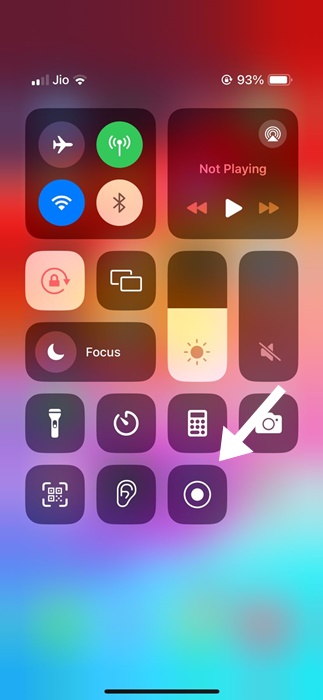
2. Ekran kaydı başladığında iPhone durum çubuğunuzdaki saat kırmızıya dönecektir.
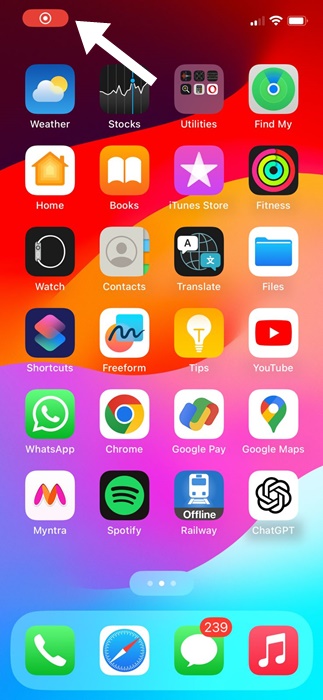
3. Durum çubuğunun sol üst kısmındaki kırmızı kayıt simgesi, ekran kaydedicinin çalıştığını gösterir.
4. Ekran kaydını durdurmak için Kontrol Merkezini açın ve Ekran Kaydı düğmesine tekrar dokunun. Bu, ekran kaydınızı durduracaktır.
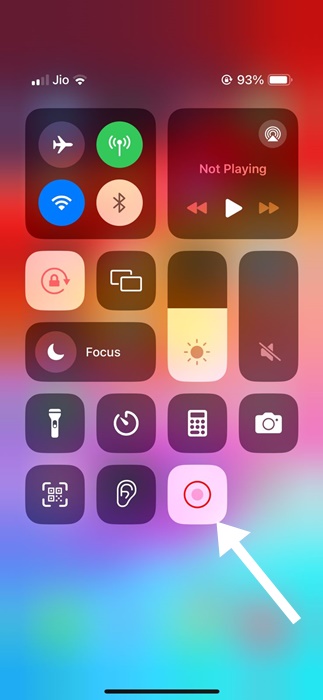
5. Durdurduğunuzda ekran kaydının Fotoğraflar’a kaydedildiğini bildiren bir bildirim alacaksınız.
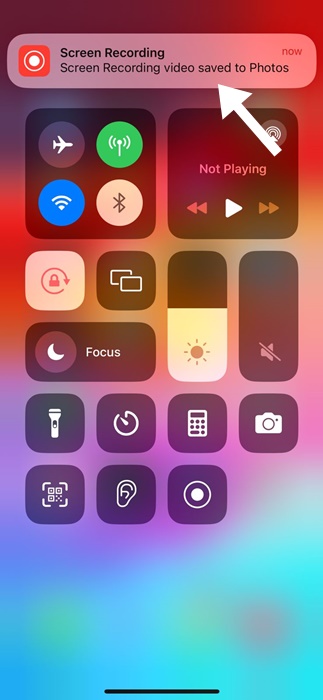
6. Harici ses kaydetmek istiyorsanız kontrol merkezindeki Ekran Kaydı düğmesine uzun basın. Ardından, harici ses kaydını etkinleştirmek için Mikrofon simgesine ve ardından Kaydı Başlat’a dokunun.
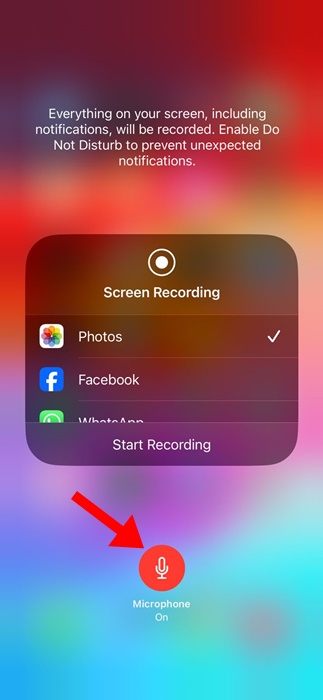
Bu kadar! Ekran kaydı sırasında Mikrofon erişiminin etkinleştirilmesi hem sistem hem de harici sesi yakalayacaktır.
3. Üçüncü Taraf Ekran Kaydedici Uygulamalarını Kullanın
Ekran kaydınız üzerinde daha fazla kontrol sahibi olmak istiyorsanız üçüncü taraf bir ekran kaydedici kullanmayı düşünün. Apple App Store’da iPhone için pek çok ekran kaydedici uygulaması bulacaksınız; iPhone ekranınızı kaydetmek ve ek avantajlar sağlamak için bunları kullanabilirsiniz. Aşağıda iPhone için en iyi üç ekran kaydedici uygulamasını paylaştık.
1. Onu kaydet!
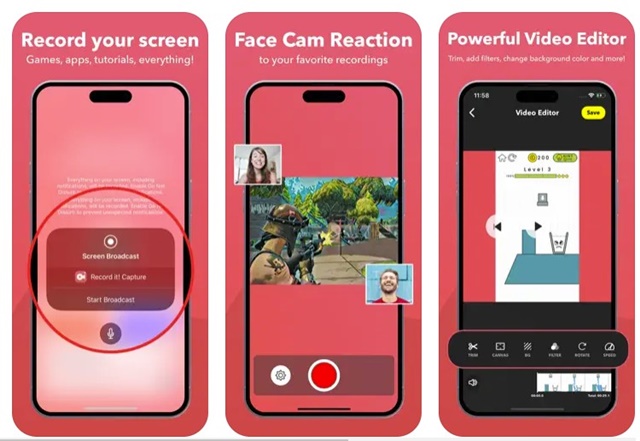
Onu kaydet! iPhone için Apple App Store’dan alabileceğiniz üçüncü taraf bir ekran kaydedicidir. Uygulama, favori oyunlarınızı ve uygulamalarınızı kaydetmek için mükemmeldir.
Bu uygulamayı iPhone’unuza öğretici videolar, video demoları ve eğitim videoları kaydetmek için bile kullanabilirsiniz.
Kontroller hakkında konuşursak, uygulama ekranınızın tamamını kaydetmenize, yüz kamerası tepkileri eklemenize ve daha pek çok şeye olanak tanır.
Daha kullanışlı olanı ise Kaydet! Kaydınızı kırpmanıza, video filtreleri uygulamanıza, oynatma hızını ayarlamanıza vb. olanak tanıyan yerel bir video düzenleyiciye sahiptir.
2. VideoShow Ekran Kaydedici
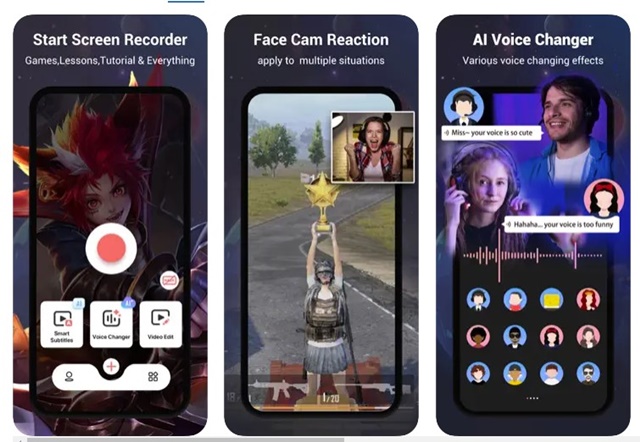
VideoShow Ekran Kaydedici, listedeki çok amaçlı bir iPhone uygulamasıdır. Bu temelde bir video kaydedici ve bir video düzenleyici uygulamasıdır.
iPhone’a yönelik tüm ekran kaydediciler gibi, VideoShow Ekran Kaydedici de tüm ekranınızı kaydetmenize, videoya tepkinizi eklemenize, altyazı eklemenize, yapay zeka yardımıyla sesinizi dönüştürmenize ve çok daha fazlasını yapmanıza olanak tanır.
Uygulamanın video düzenleme özellikleri arasında ekran kayıt kliplerini kesme/kırpma/bölme/çevirme/tersine çevirme, oynatma hızını ayarlama, filtre uygulama, altyazı ekleme ve daha fazlası yer alır.
3. DU Kaydedici
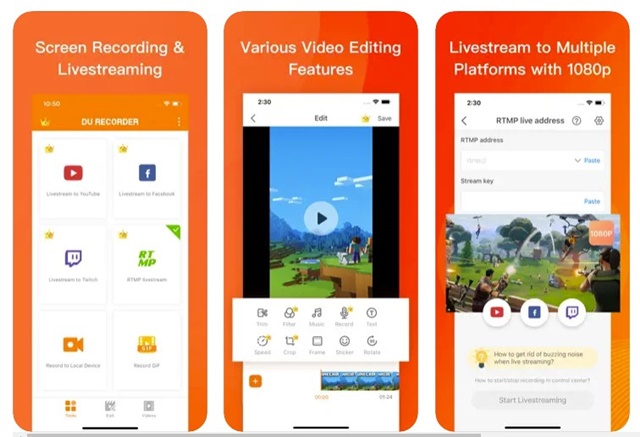
DU Recorder, iPhone ekranınızı kaydetmenize ve doğrudan YouTube, Facebook ve Twitch’e canlı yayın yapmanıza olanak tanıyan bir iPhone ekran kaydedici ve yayıncı uygulamasıdır.
Uygulama, mikrofon ve dahili sesin eşzamanlı kaydını destekler, RTMP adresini vb. destekler.
Ayrıca DU Recorder, video klipleri kırpma, oynatma hızlarını ayarlama, metin/altyazı ekleme, filtre uygulama ve daha fazlası gibi çok sayıda video düzenleme seçeneği sunar.
Bu kılavuz, iPhone’unuzda kaydın sesli olarak nasıl ekrana getirileceğini açıklamaktadır. Ayrıca ekran kaydı üzerinde daha fazla kontrol sağlayan en iyi uygulamalardan birkaçını da paylaştık. iPhone ekranınızı sesli kaydetme konusunda daha fazla yardıma ihtiyacınız olursa bize bildirin.


